Als je nog nooit van Google Voice hebt gehoord, staat je een traktatie te wachten. Ondanks dat het een zeer nuttige tool is, kreeg het nooit de publiciteit die Google-apps met een hoger profiel ontvingen. Google Voice biedt één telefoonnummer dat oproepen, voicemails en berichten kan doorsturen naar meerdere apparaten.
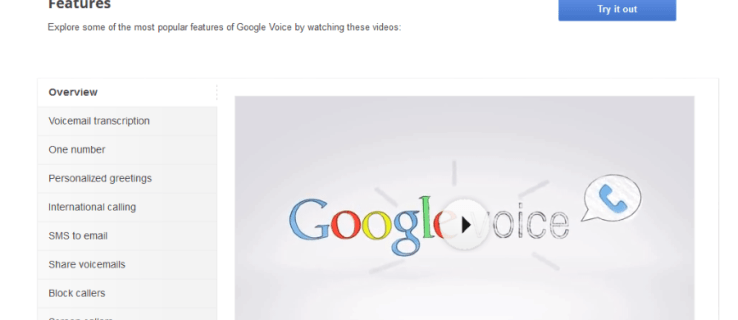
Het is als een volgnummer dat ervoor zorgt dat je altijd bereikbaar bent, waar je ook bent en wat je ook doet. Volg dit artikel om alles te leren over Google Voice en hoe u ermee aan de slag kunt gaan.
Voordelen van Google Voice
Met Google Voice kunt u:
- Stuur sms vanaf het bureaublad van uw computer naar al uw contacten.
- Neem een voicemail op en laat deze uitschrijven en per e-mail versturen.
- Scherm oproepen af en neem aangepaste begroetingen op, afhankelijk van of het een professionele beller of een vriend is.
- Laat oproepen doorschakelen naar elke telefoon.
- Voer internationale en telefonische vergaderingen.
Er zijn slechts een paar vereisten om Google Voice te gebruiken. Je hebt een Google-account, een Amerikaans telefoonnummer, een computer en de Google Voice-app nodig.
De meeste oproepen binnen de VS en Canada zijn gratis. Het account is gratis en de meeste functies zijn gratis. Er zijn kosten verbonden aan internationale gesprekken en sommige geavanceerde functies, zoals nummerbehoud. Verder kost het geen cent.
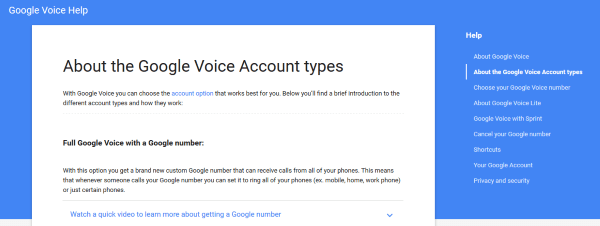
Een Google Voice-nummer maken
Om een Google Voice-nummer aan te maken, heb je een Google Voice-account nodig. Er zijn er verschillende beschikbaar met verschillende serviceniveaus. Ze bevatten:
Google Voice-nummer - Dit is het basisaccount dat oproepen naar uw Google-nummer doorstuurt naar alle geregistreerde telefoons.
Google Voice Lite – Dit biedt alleen de voicemailservice. Je kunt de voicemail gebruiken op verschillende geregistreerde apparaten, wat betekent dat je overal toegang hebt tot je voicemail.
Google Voice op Sprint – Een gelokaliseerde service voor Sprint-gebruikers. Hiermee kun je je toegewezen Sprint-nummer gebruiken als je Google-nummer of andersom.
Nummeroverdracht – Nummerbehoud zet je telefoonnummer over naar Google. Hiermee kunt u uw bestaande nummer gebruiken als uw Google-nummer. Hieraan zijn kosten verbonden.
Ga naar de pagina Google-accounttype voor meer informatie.
Om je nummer te krijgen:
- Bezoek de Google Voice-website.
- Log in op uw Google-account.
- Selecteer Een spraaknummer aanvragen in het linkerdeelvenster als de optie niet automatisch verschijnt.
- Selecteer Ik wil een nieuw nummer of Ik wil mijn mobiele nummer gebruiken.
- Vul je postcode in en druk op Zoek nummers om een lijst met geschikte nummers op te roepen.
- Selecteer een nummer en klik op Doorgaan.
- Voer een gedenkwaardige pincode in om uw nummer te beveiligen en accepteer de voorwaarden.
- Voeg een doorschakeltelefoon toe om oproepen en voicemails te laten doorschakelen.
- Verifieer de telefoon wanneer daarom wordt gevraagd door te klikken op Bel me nu en voer de verificatiecode in wanneer daarom wordt gevraagd. Typ de code in uw numeriek toetsenblok tijdens het gesprek om te verifiëren.
Tijdens dit installatieproces heeft u ook de mogelijkheid om voicemail in te stellen. Aangezien dit een van de sterkste eigenschappen van Google Voice is, is het logisch om dit meteen te doen. Als u ervoor kiest om het later te doen, kunt u dit echter wel doen.
- Ga naar je Google Voice-account.
- Selecteer het tandwielpictogram aan de rechterkant om toegang te krijgen Instellingen.
- Selecteer de Voicemail & SMS tabblad.
- Selecteer Voicemailbegroeting en toen Nieuwe begroeting opnemen.
- Geef het een betekenisvolle naam en klik op Doorgaan.
- Neem uw bericht op door de telefoon te selecteren die u wilt gebruiken en te klikken op Aansluiten.
- Luister naar de voicemail en klik vervolgens op Wijzigingen opslaan onderaan als je tevreden bent.
Aangepaste Google-begroetingen
Een ander cool aspect van deze app zijn de aangepaste begroetingen van Google Voice. Hier kunt u verschillende begroetingen instellen voor verschillende bellers, wat handig is als u uw werktelefoon voor persoonlijk gebruik gebruikt of omgekeerd.
- Ga naar je Google Voice-account.
- Selecteer het tandwielpictogram aan de rechterkant om toegang te krijgen Instellingen.
- Selecteer Groepen en kringen en toen Bewerk.
- Selecteer de groep die u wilt wijzigen.
- Selecteer Wanneer mensen in deze groep naar de voicemail gaan en toen Alle contacten begroeten.
- Selecteer de aangepaste begroeting en dan oke.
- Klik Sparen vervolledigen.
- Herhaal dit proces indien nodig voor verschillende groepen.
Blokkeer telemarketeers en ongevraagde oproepen met Google Voice
Ten slotte is de mogelijkheid om ongevraagde bellers of telemarketeers te blokkeren ook buitengewoon handig als uw nummer op de een of andere manier in een van hun databases is terechtgekomen.
- Ga naar je Google Voice-account.
- Selecteer het tandwielpictogram aan de rechterkant om toegang te krijgen Instellingen.
- Selecteer de oproepen tabblad en vink het vakje aan naast Wereldwijde spamfiltering.
Wanneer een telemarketeer er doorheen komt, wat ze onvermijdelijk zullen doen, gaat u gewoon naar uw account en markeert u het nummer als spam. Als u per ongeluk een nummer als spam markeert, kunt u er ook naast in uw spammap in uw account op Geen spam klikken.
De wonderen van Google Voice
Gezien hoe nuttig Google Voice is, is het nogal verrassend dat het niet meer dekking heeft gehad. Desalniettemin kent u nu een ander communicatiemiddel dat u kan helpen bij het beheren van uw leven. Hopelijk helpt het.
Waarom gebruik je Google Voice? Had je problemen met het instellen? Deel uw mening en ervaringen op Google Voice hieronder.










